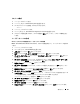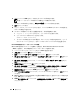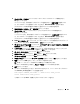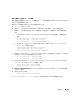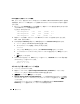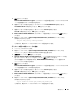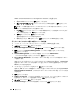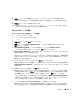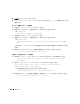Owner's Manual
272 導入ガイド
16
確認
ウィンドウで
OK
をクリックするとデータベースが作成されます。
メモ: シードデータベースの作成には 1 時間以上かかる場合があります。
データベースの作成が完了すると、
パスワード管理
ウィンドウが表示されます。
17
終了
をクリックします。
18
export ORACLE_SID=dbname
と入力します。
dbname
は
DBCA
でデータベースに定義した
グローバル識別子の名前です。
19
データベースが動作していることを確認するには、次の手順を実行します。
a
sqlplus "/ as sysdba"
と入力して、
SQL>
プロンプトを表示します。
b
SQL>
プロンプトで次のクエリーを入力します。
SELECT * FROM v$instance;
c
データベースが実行されていない場合は、エラーメッセージが表示されるので、
SQL>
プ
ロンプトで
startup
と入力し、そのノードのデータベースインスタンスを起動します。
Oracle ASM を使用したシードデータベースの作成
Oracle ASM
を使用してストレージを構成した場合は、
Oracle Database Creation Assistant
(
DBCA
)を使用し、次の手順を実行してシードデータベースを作成します。
1
oracle
ユーザーとして、
dbca &
と入力して
DBCA
を起動します。
2
ようこそ
ウィンドウで
次へ
をクリックします。
3
操作
ウィンドウで
データベースの作成
をクリックし、
次へ
をクリックします。
4
データベーステンプレート
ウィンドウで
カスタムデータベース
をクリックし、
次へ
をクリッ
クします。
5
データベース識別情報
ウィンドウで、
oradb
のような
グローバルデータベース名
を入力し、
次へ
をクリックします。
6
管理オプション
ウィンドウで
次へ
をクリックします。
7
データベース資格証明
ウィンドウで、
すべてのアカウントに対して同じパスワードを使用
を
クリックして、パスワードの入力を完了してから、
次へ
をクリックします。
8
記憶域オプション
ウィンドウで
ASM
をクリックし、
次へ
をクリックします。
9
ASM
インスタンスの作成
ウィンドウで、
SYS
ユーザーのパスワードを入力し、
次へ
をクリッ
クします。
10
DBCA
が
ASM
インスタンスを作成して起動する準備ができたことを示すメッセージが表示され
たら、
OK
をクリックします。
11
ASM
ディスクグループ
ウィンドウで、
使用可能なディスクグループ
の下にある
新規作成
を
クリックします。